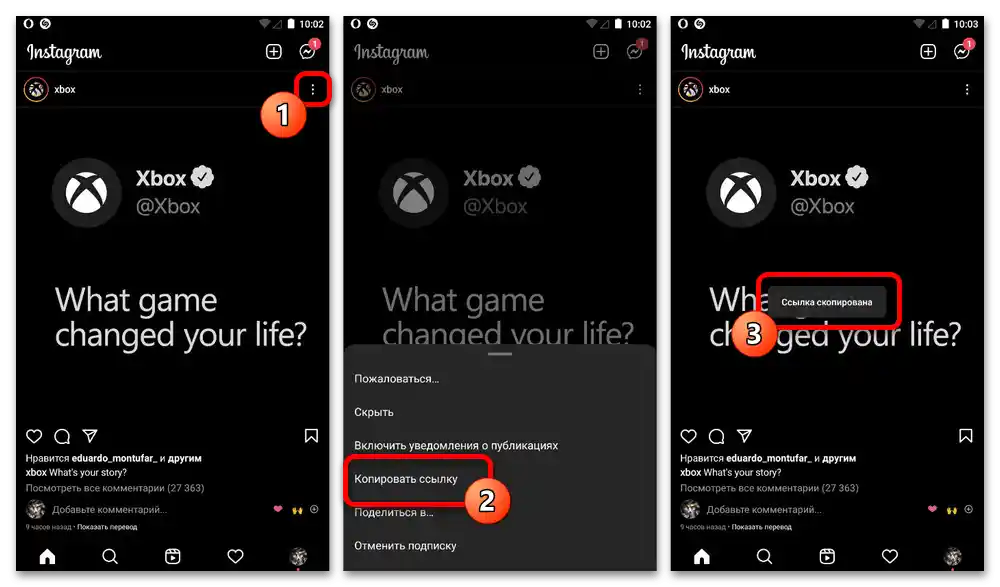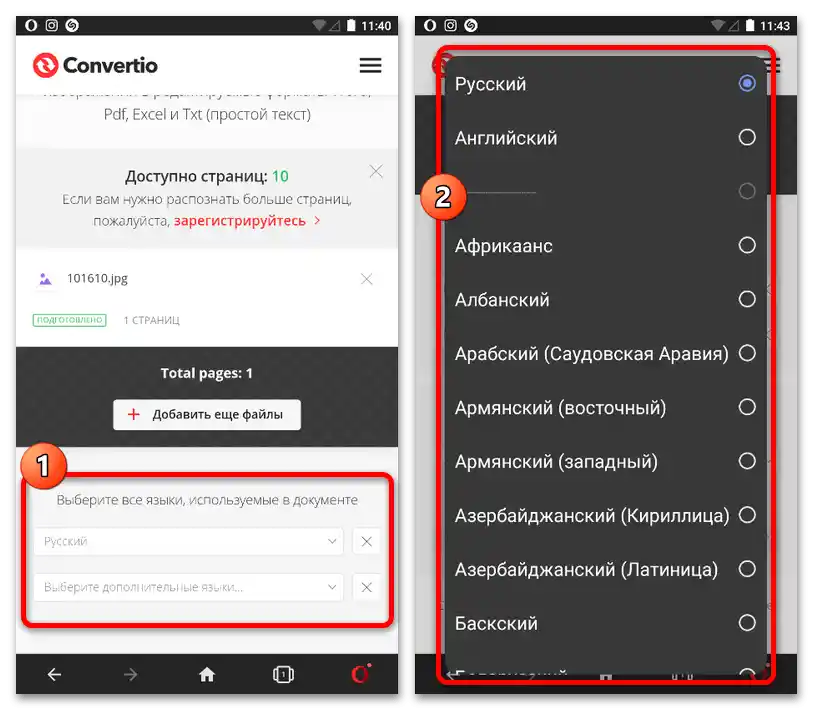محتوا:
گزینه 1: دستگاه موبایل
با وجود سادگی ظاهری چنین وظیفهای مانند کپی کردن نظر در اینستاگرام، که در واقع یک مجموعه عادی از نمادهای متنی است، انجام این کار از طریق تلفن همراه میتواند بسیار دشوار باشد. این به این دلیل است که برنامه رسمی دارای حفاظت داخلی در برابر انتخاب و کپی کردن مطالب است، در حالی که در نسخه موبایل سایت، منوی پاپ آپ مانع بزرگی به شمار میآید و بنابراین تنها راهحلهای عملی، نسخه کامپیوتری شبکه اجتماعی یا نرمافزارهای جانبی برای شناسایی متن میباشد.
همچنین بخوانید: چگونه متن را در اینستاگرام کپی کنیم
روش 1: کپی کردن از طریق مرورگر
سادهترین روش برای دریافت متن نظر از اینستاگرام استفاده از نسخه سادهشده وبسایت و حالت "نسخه کامل" در مرورگر موبایل است. به طور کلی، اقدامات مورد نیاز به سختی با کار با هر ماده متنی دیگری متفاوت است.
- از آنجا که منبع مورد نظر بسیار بسته است، متأسفانه بدون احراز هویت نمیتوان به پیامها زیر انتشار دسترسی پیدا کرد، حتی اگر حساب کاربر باز باشد. به همین دلیل، اولین قدم این است که به صفحه اصلی اینستاگرام بروید، دکمه "ورود" را فشار دهید و اطلاعات حساب کاربری را وارد کرده و ورود را تأیید کنید.
- اگر ترجیح میدهید از برنامه موبایل استفاده کنید و قبلاً نظر مورد نظر را پیدا کردهاید، میتوانید به ابتدای انتشار برگردید، دکمهای با سه نقطه در گوشه بالا سمت راست را فشار دهید و از گزینه "کپی کردن لینک" استفاده کنید. در مورد موفقیتآمیز بودن افزودن آدرس به کلیپ بورد، در یک اعلان جداگانه اطلاعرسانی خواهد شد.
همچنین بخوانید: چگونه لینک را در اینستاگرام کپی کنیم
![چگونه میتوان یک نظر را در اینستاگرام کپی کرد_002]()
به هر مرورگر راحتی که قبلاً وارد شدهاید بروید، در یک تب جدید به بلوک متنی "درخواست یا آدرس را وارد کنید" و لینک پست اینستاگرام را با استفاده از کیبورد مجازی یا دکمههای پاپآپ بچسبانید. پست مورد نظر با امکان مشاهده نظرات روی صفحه نمایش داده میشود.
- اما قبل از اینکه به مشاهده پیامها بروید، باید به نسخه کامپیوتری سایت برگردید. برای این کار منوی اصلی مرورگر را باز کنید، که معمولاً با دکمه "…" در گوشه بالا سمت راست انجام میشود، و گزینه "نسخه کامل" را فعال کنید (نام دقیق ممکن است بسته به مرورگر متفاوت باشد).
- پس از انتظار برای بهروزرسانی صفحه، در صورت نیاز مقیاس را تنظیم کنید، مثلاً با دو بار ضربه زدن بر روی ناحیه خالی صفحه، و نظر مورد نظر را در ستون سمت راست پیدا کنید. برای کپی کردن، باید متن را با نگهداشتن و جابجایی انتخاب کنید و سپس دکمه "کپی" را در بلوک پاپآپ فشار دهید.
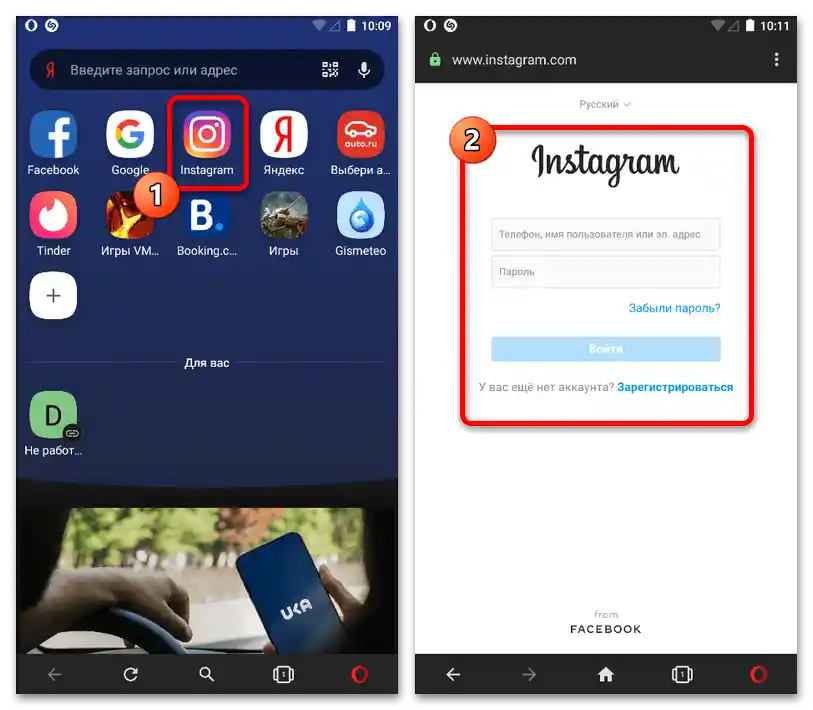
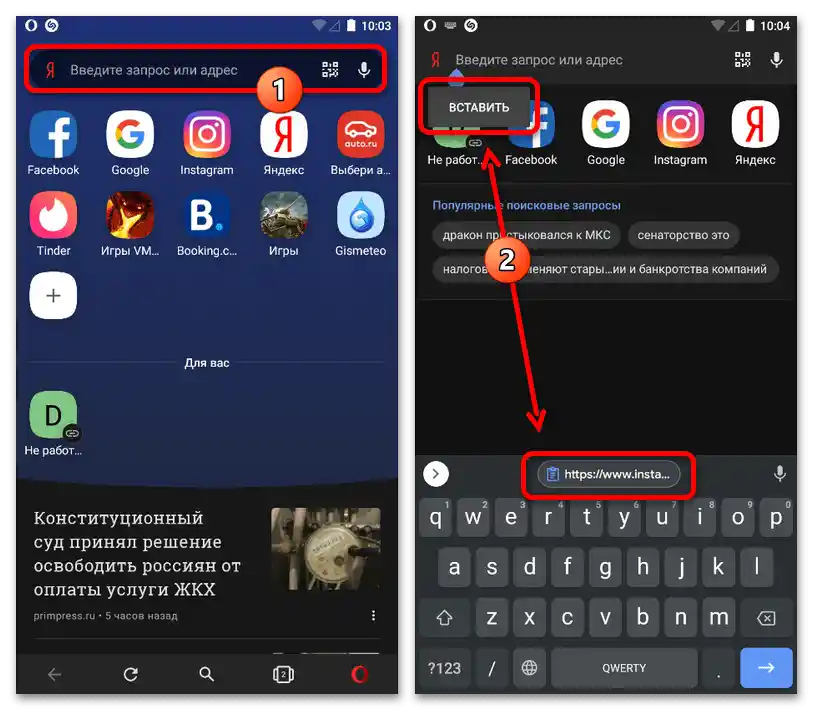

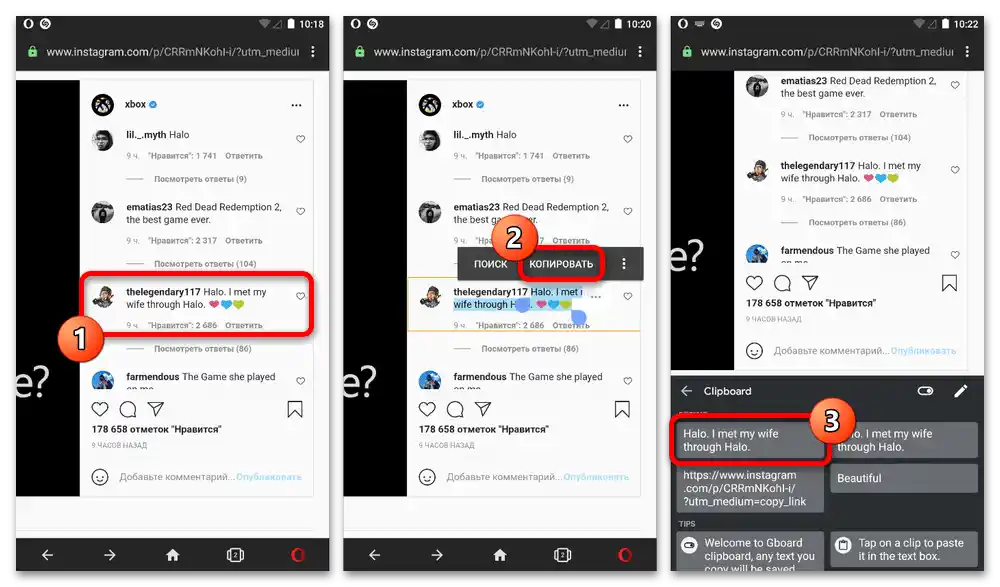
پس از انجام عمل ذکر شده، میتوانید با چسباندن در هر زمینه مناسب یا با بررسی تاریخچه کیبورد مجازی، وجود محتوا در کلیپ بورد را بررسی کنید. هنگام کپی کردن، هر کاراکتر، از جمله نشانههای خاص یا ایموجیها، حفظ میشود.
روش ۲: شناسایی متن
اگر نمیخواهید از مرورگر اینترنتی استفاده کنید، به ویژه به دلیل اینکه نیاز به پیدا کردن دوباره نظر مورد نظر دارید، میتوانید از ترکیبی از اسکرینشات و خدمات شناسایی متن استفاده کنید. و اگرچه این روش ممکن است پیچیدهتر به نظر برسد، در واقع این راهحل حداقل اقدام را میطلبد و تنوعی در انتخاب نرمافزار ارائه میدهد.
همچنین بخوانید: چگونه متن را از تصویر شناسایی کنیم
برنامه
در حال حاضر، بدون توجه به پلتفرم، برنامههای زیادی برای شناسایی متن وجود دارد که عمدتاً امکانات مورد نیاز را به صورت رایگان ارائه میدهند.از آنجا که برنامههای این چنینی حداقل تفاوتهایی با یکدیگر دارند، ما بر روی یک گزینه تمرکز خواهیم کرد.
- برای شروع، برنامه اینستاگرام را باز کنید، نظری را که میخواهید کپی کنید پیدا کنید و از آن اسکرینشات بگیرید. ایدهآل این است که این کار را با برنامهای انجام دهید که ویرایشگر داخلی دارد تا فقط مواد مورد نیاز در تصویر باقی بماند.
جزئیات بیشتر: ایجاد اسکرینشات در تلفن
- برنامه مورد نظر را باز کنید و با استفاده از آیکون عکس به مشاهده گالری بروید. در این صفحه باید اسکرینشات قبلاً ایجاد شده که شامل یک یا چند نظر مورد نیاز است را انتخاب کنید.
- منتظر بمانید تا پردازش کامل شود و بلوک متنی که شامل نظر در فرمت مناسب برای کپی است، روی صفحه ظاهر شود. پس از آن میتوانید با انتخاب و فشار دادن دکمه مربوطه، کپی کنید و ارسال را با گزینه "به اشتراک گذاری" یا ذخیره سند متنی در حافظه دستگاه انجام دهید.
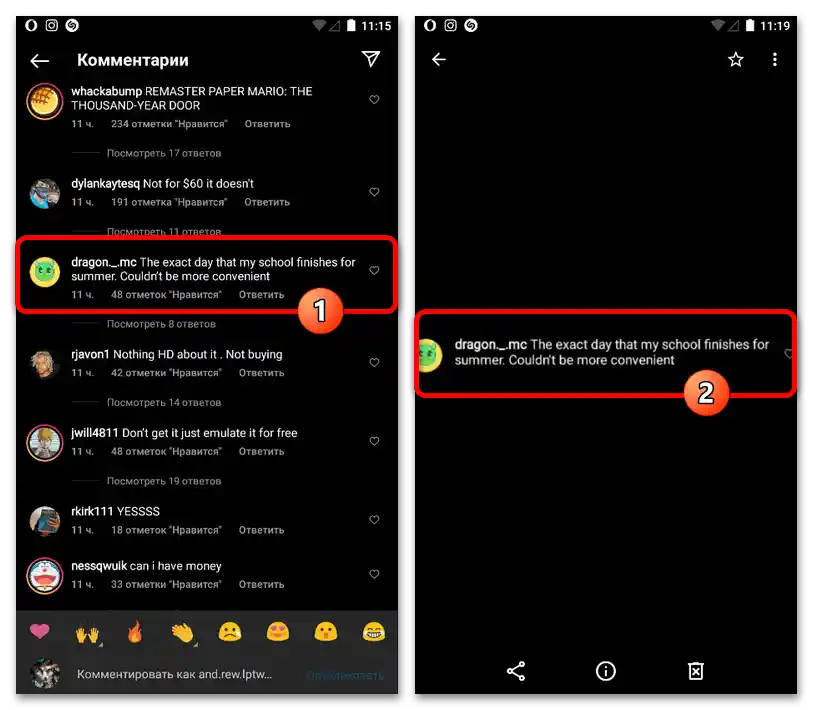
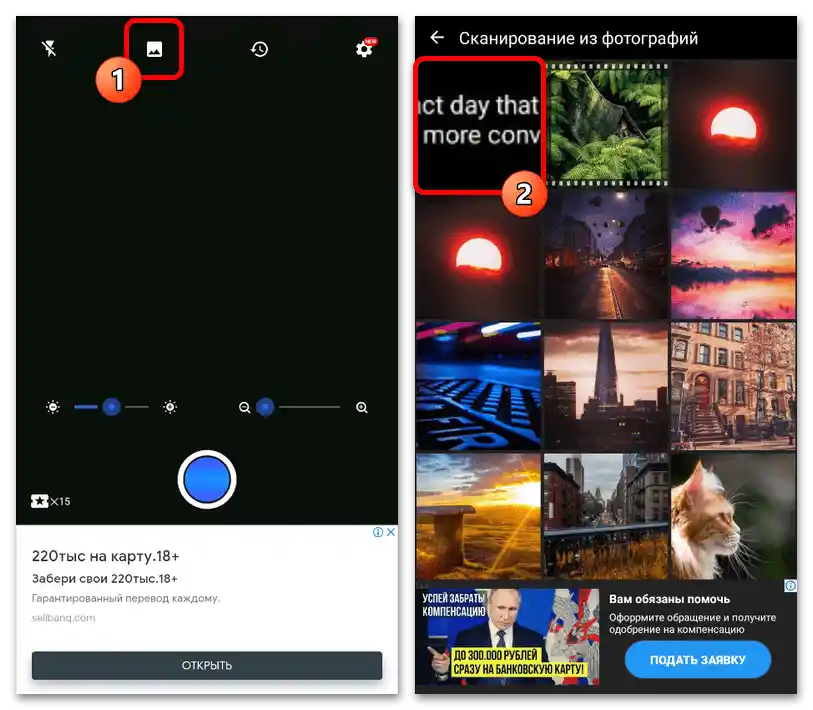
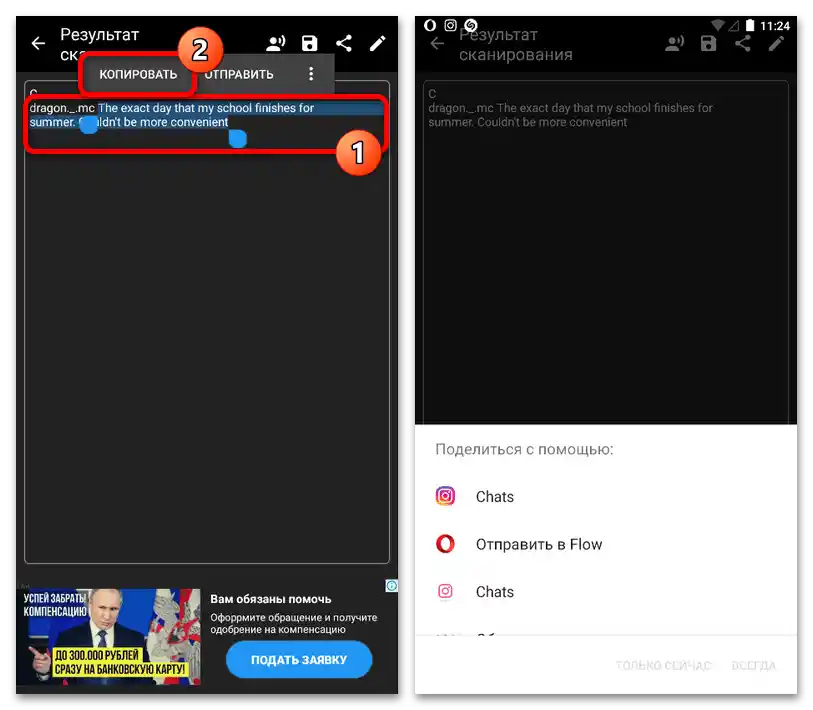
مزیت قابل توجه این سرویس این است که زبان متن در تصویر به طور خودکار شناسایی میشود و بنابراین میتوان در یک بار نظرات نوشته شده به زبانهای مختلف را کپی کرد. در عین حال، وجود نوشتهها و گرافیکهای اضافی میتواند بر نتیجه تأثیر منفی بگذارد و در محتوا نمادهای ناشناختهای ظاهر شود.
سرویس آنلاین
گزینه اصلی جایگزین برنامه، تعداد زیادی از سرویسهای آنلاین است که ابزارهایی برای شناسایی متن از تصاویر و سپس ذخیره آن در اسناد متنی ارائه میدهند. به عنوان مثال، ما بر روی یکی از ابزارهای سرویس Convertio تمرکز خواهیم کرد که احتمالاً بهترین دقت ممکن را نشان میدهد.
- با پیروی از دستورالعملهای ذکر شده قبلی، اسکرینشات نظر مورد نظر را ایجاد کنید و در صورت امکان از عناصر اضافی خلاص شوید و فقط متن را باقی بگذارید.پس از آن، در هر مرورگر موبایل مناسب، وبسایت را با لینک ارائه شده در بالا باز کنید.
- دکمه "انتخاب فایلها" را فشار دهید و فایل گرافیکی ذخیره شده قبلی را از حافظه دستگاه مشخص کنید. زمان پردازش به طور مستقیم به اندازههای سند انتخاب شده بستگی دارد.
- هنگام ظاهر شدن امضا "آماده شده"، صفحه را به پایین پیمایش کنید و با استفاده از فهرستهای کشویی در زیرمجموعه "تمام زبانهای مورد استفاده در سند را انتخاب کنید"، مقادیر مورد نیاز را تنظیم کنید. اگر این کار انجام نشود، متن نهایی شامل تعداد زیادی خطا خواهد بود.
![چگونه میتوان یک نظر را در اینستاگرام کپی کرد_011]()
دوباره صفحه را به پایین پیمایش کنید و حتماً نوع سند را برای ذخیرهسازی در بخش "فرمت و تنظیمات انتخاب" انتخاب کنید. پس از اتمام، میتوانید از دکمه "شناسایی" استفاده کنید و منتظر پایان روند باشید.
- نتیجه به صورت یک فایل متنی در فرمت انتخاب شده قبلی ارائه خواهد شد که برای دانلود با استفاده از دکمه "دانلود" در بالای فهرست اسناد در دسترس است. کپی کردن بعدی نظر هیچ تفاوتی با کار با هر ماده متنی دیگری ندارد.
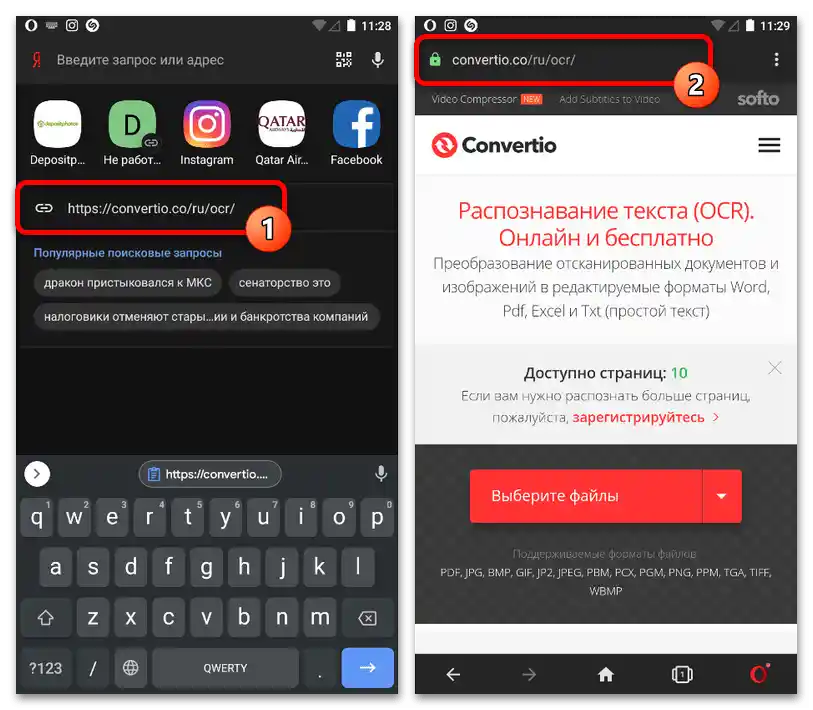
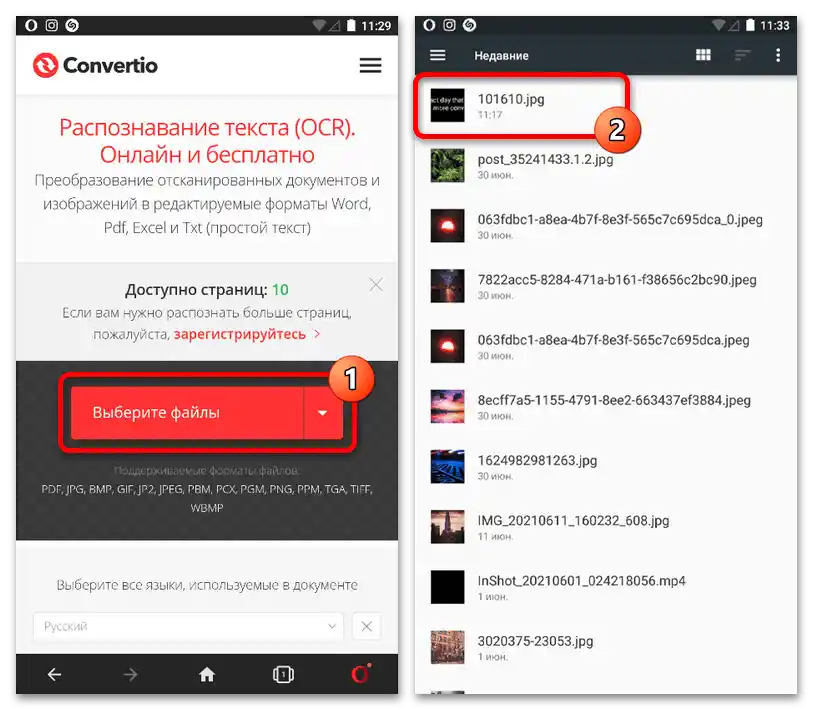
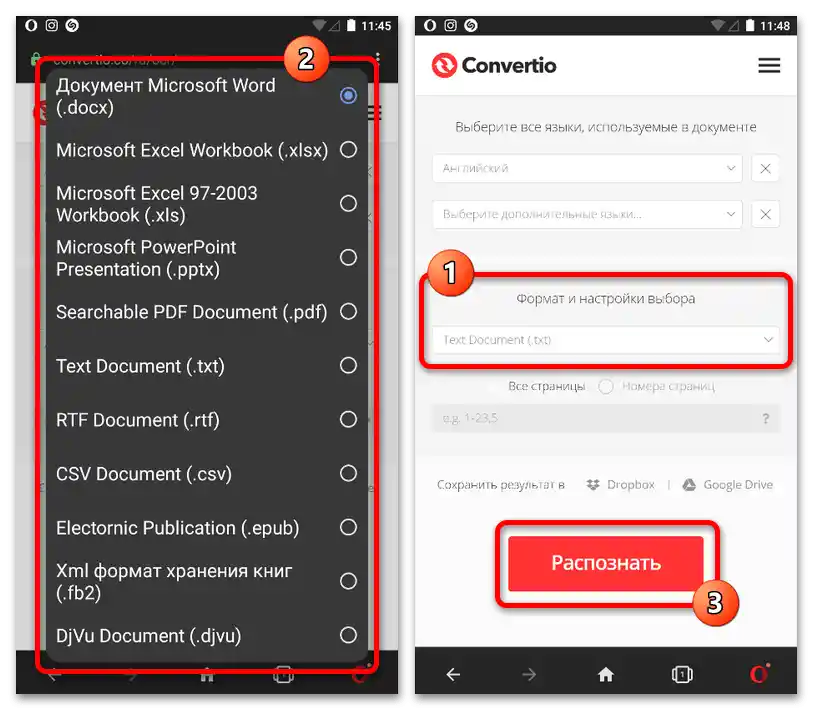
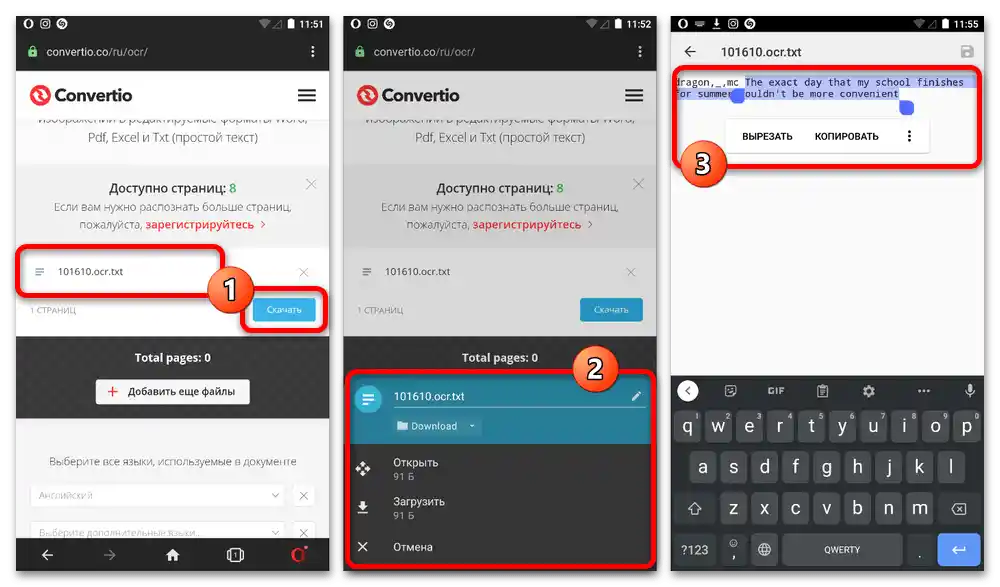
از معایب این سرویس میتوان به نیاز به انتخاب زبانهای سند به صورت دستی، بارگذاری متن فقط به عنوان فایل و احتمال از دست دادن نشانههای خاص، از جمله ایموجیها اشاره کرد. با این حال، در سایر موارد، Convertio اجازه میدهد تا به نتایج مورد نظر بدون نصب نرمافزار کمکی دست یابید.
گزینه ۲: کامپیوتر
هنگام استفاده از نسخه کامپیوتری اینستاگرام، چه وبسایت باشد و چه برنامه ویندوز، برای کپی کردن متن نظرات به هیچ ابزار و اقدام اضافی نیاز نیست. برای انجام این کار، انتخاب استاندارد و ترکیب کلیدهای کپی سیستم کافی خواهد بود.
- وبسایت شبکه اجتماعی را باز کنید، پست مورد نظر را پیدا کنید که نظر مورد نیاز در زیر آن قرار دارد و از لینک "مشاهده همه نظرات" استفاده کنید. پس از آن، باید پیام را برای کپی کردن از فهرست کلی پیدا کنید.
- پس از یافتن موفقیتآمیز نظر، محتوا را با نگهداشتن دکمه چپ ماوس انتخاب کنید.برای کپی کردن از ترکیب کلیدها "CTRL+C" یا گزینه "کپی" در منوی زمینه هنگام کلیک راست استفاده کنید.
- متن اضافه شده به کلیپ بورد را میتوان با استفاده از نوتپد یا هر ویرایشگر متنی دیگری ذخیره کرد. علاوه بر این، چسباندن در اینستاگرام نیز در دسترس خواهد بود، به عنوان مثال، هنگام ارسال پیامها از طریق دایرکت.
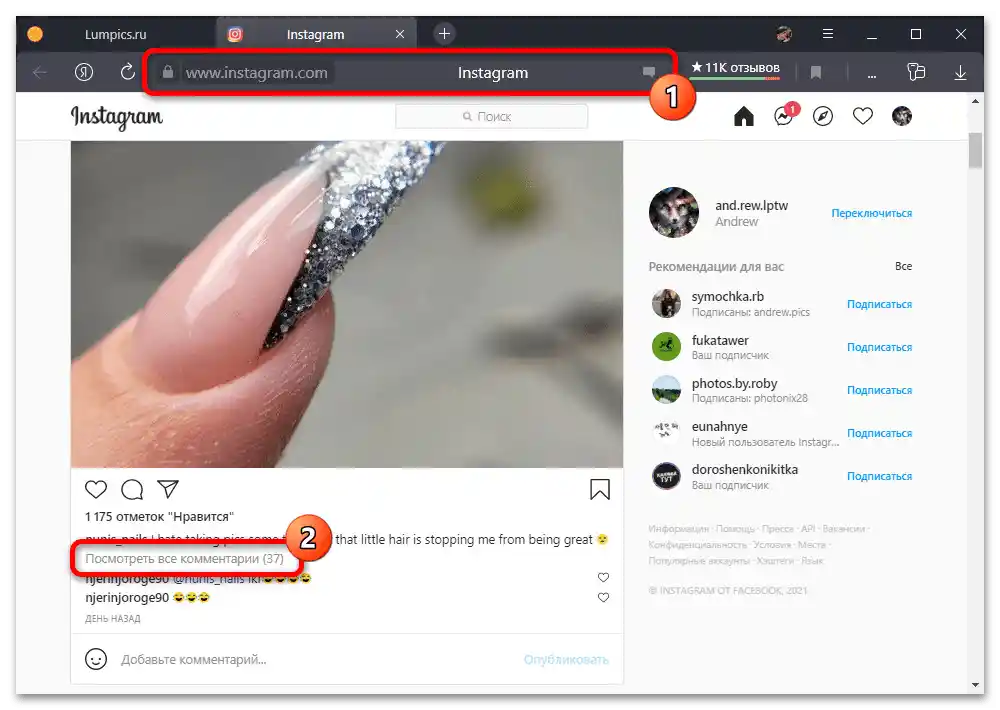
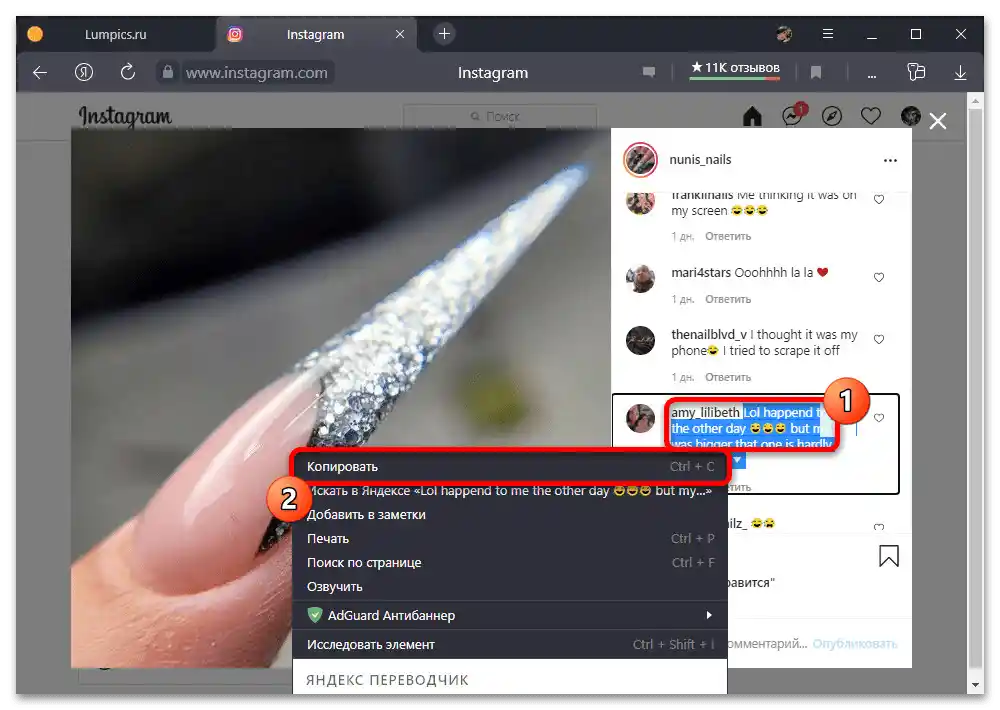
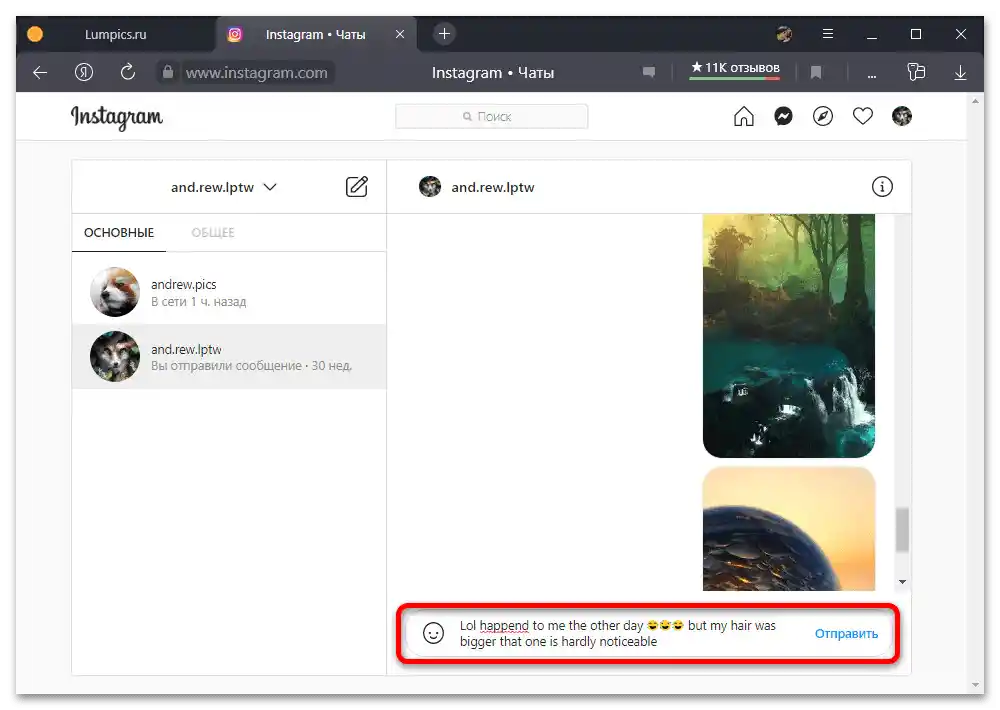
همانطور که مشاهده میشود، خود روش از دستگاه موبایل متفاوت نیست، اما به دلیل عدم وجود حفاظت از کپی در سایت بهطور پیشفرض، نیاز به دستکاری کمتری دارد. در عین حال، متن بهطور خودکار بدون تغییر کپی میشود و به همین دلیل پس از چسباندن، هرگونه نشانههای خاص و ایموجیها حفظ میشوند.